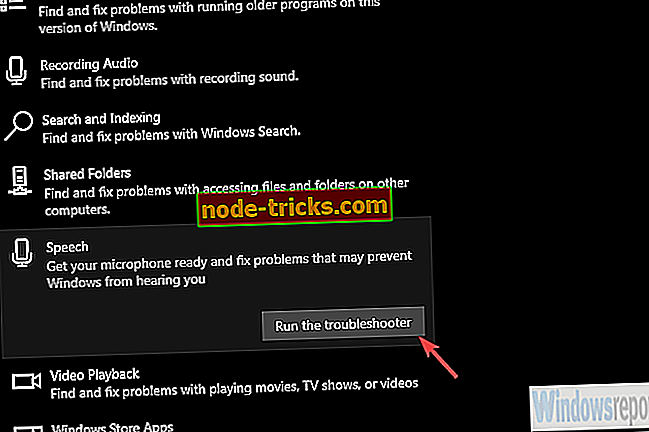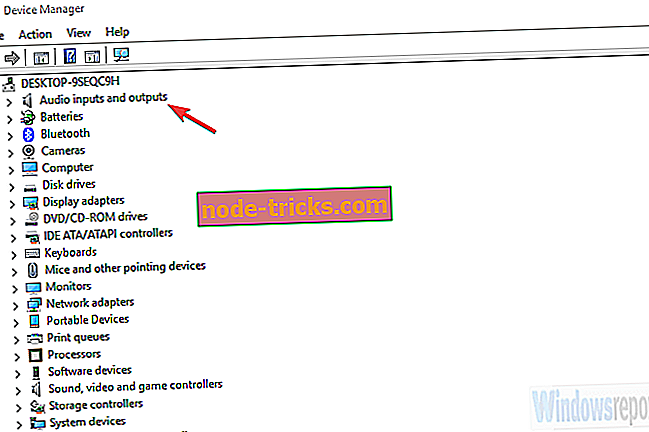FIX: Hylkää, kun Microsoft Office -ohjelmassa oli ongelma
Puheen käyttäminen kirjoittamisen sijaan on enemmän kuin yksi etu. Monet käyttäjät suosivat voimakkaasti sanelua, ja vaikka se on edelleen harjaamaton ominaisuus, se paranee AI-tekniikan avulla. Otetaan esimerkiksi Microsoft Office. Kun olet tottunut, tekstin saneleminen Wordille on paljon helpompaa kuin sen kirjoittaminen joillekin käyttäjille.
Valitettavasti jotkut käyttäjät törmäävät diktaatioihin liittyviin kysymyksiin, koska " Oops, diktaation aiheuttama ongelma " ilmestyi yhtäkkiä. Tämän esiintymisen syitä on useita, ja yritimme korjata sen seuraavissa vaiheissa.
Miten korjata saneluongelmat Office-sovelluksissa
- Suorita puheiden vianmääritys
- Tarkasta mikrofonin ohjaimet
- Korjaustoimiston asennus
- Asenna Office uudelleen
Ratkaisu 1 - Suorita puheiden vianmääritys
Aloitetaan poistamalla mikrofoni mahdollisena aloitteentekijänä. Ensimmäinen vaihe, jota voit kokeilla, on sisäänrakennettu puheiden vianmääritys. Tämän vianmääritysohjelman pitäisi suorittaa sarja testejä selvittääkseen, onko mikrofoni määritetty oikein tai ei.
Se ei ehkä auta sinua voittamaan ongelmaa, jos kuljettajat ovat vaarassa. Tämä edellyttää manuaalista lähestymistapaa.
Seuraavassa on ohjeita puheiden vianmäärityksen suorittamisesta Windows 10: ssä:
- Avaa Asetukset painamalla Windows-näppäintä + I.
- Valitse Update & Security .
- Valitse vasemmasta ruudusta Vianmääritys .
- Laajenna Puheiden vianmääritys ja valitse Suorita vianmääritys.
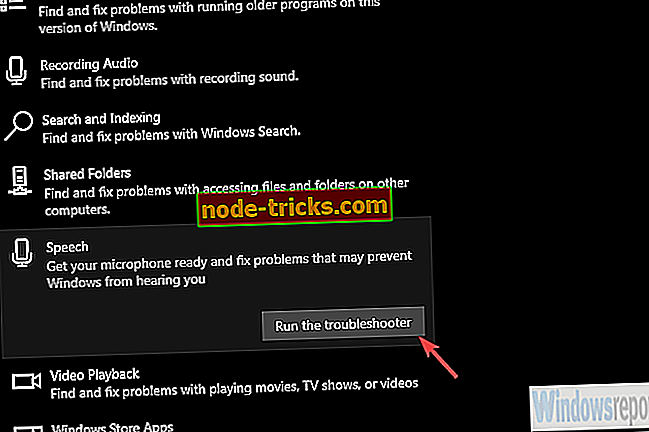
Ratkaisu 2 - Tarkasta mikrofonin ohjaimet ja oikeudet
Toinen tärkeä asia, jota meidän on tarkastettava ennen Office-ongelmien ratkaisemista, on mikrolevy. Useimmat tallennuslaitteet toimivat heti, kun Windows Update käsittelee ohjaimia.
Näin ei kuitenkaan aina ole, joten sinun on asennettava ne manuaalisesti. Aloittelijoille asennetaan yleiset ohjaimet uudelleen ja siirry sieltä:
- Napsauta hiiren kakkospainikkeella Käynnistä ja avaa Laitehallinta .
- Laajenna äänen tulot ja lähdöt -osa.
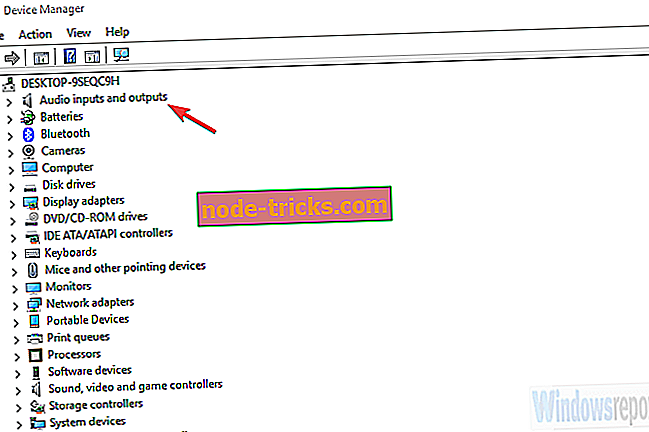
- Napsauta hiiren kakkospainikkeella mikrofonia (tai mikrofonia, jos näet useita laitteita) ja valitse Poista laite .
- Käynnistä tietokone uudelleen ja palaa Laitehallintaan .
- Ohjainten tulisi päivittää automaattisesti, mutta voit tehdä sen manuaalisesti klikkaamalla hiiren kakkospainikkeella edellä mainitun osan mikrofonia ja asentamalla ohjaimet.
Windows Update pyrkii myös rikkomaan kuljettajia, joten liikkuminen takaisin ei ole aivan huono idea. Toisaalta paras tapa varmistaa, että ajurit hankitaan OEM: n tukisivustolta.
Kun olemme käsitelleet ajureita, tarkistetaanko käyttöoikeudet. Varmista, että Officeilla on lupa käyttää mikrofonia. Voit tehdä tämän noudattamalla näitä ohjeita:
- Avaa Asetukset- sovellus painamalla Windows-näppäintä + I.
- Valitse Tietosuoja .
- Valitse vasemmanpuoleisesta ruudusta Mikrofoni .
- Vaihda toimistoon kohdassa ” Valitse, mitkä sovellukset voivat käyttää mikrofoniasi ”.
Ratkaisu 3 - Korjaa toimiston asennus
Jos äänityslaite ei ole todellinen ongelma, voimme siirtyä Office-vianmääritykseen. Paras tapa ratkaista kaikki Office-ongelmat on korjata asennus. Tämä on yleinen ratkaisu, eikä se vie liian paljon arvokasta aikaa. Kuten monet muutkin tapaukset osoittivat, 365-toimiston ja sen edeltäjien asentaminen on yleensä korruptoitunut.
Siksi suosittelemme navigoimaan ohjauspaneeliin ja korjaamaan asennuksen. Näin voit tehdä sen:
- Kirjoita Windowsin hakupalkissa Control ja avaa Ohjauspaneeli .
- Valitse Poista ohjelma .
- Napsauta Office-hiiren kakkospainikkeella ja valitse Korjaa .
Ratkaisu 4 - Asenna Office uudelleen
Lopuksi, jos mikään edellisistä vaiheista ei auttanut sinua ratkaisemaan ongelman, suosittelemme, että suoritat puhtaan uudelleenasennuksen. Asennus löytyy virallisesta Office-sivustosta ja ladata sen melko yksinkertaisesti.
Mutta etukäteen poistetaan Office tietokoneesta seuraamalla edellisen ratkaisun vaiheita. Korjaa vain, valitse kontekstivalikosta Poista.
Suorita sen jälkeen vain asennusohjelma ja kirjaudu sisään käyttöoikeustietojen avulla. Tämän jälkeen sinun pitäisi pystyä käyttämään saneluja Office-ohjelmissa ilman muita ongelmia. Toisaalta, jos et vieläkään pysty tekemään niin, ota yhteyttä viralliseen tukeen ja ilmoittakaa ongelma.
Tämän sanomalla voimme tehdä tämän artikkelin. Vain jos sinulla on vaihtoehtoisia ratkaisuja tai mahdollisesti kysymys tai kaksi, älä unohda lähettää niitä kommenttien osioon. Meillä on ilo kuulla sinusta.